要想获得主要程序的高速运行,就必须对已关闭的程序但还占用内存空间的垃圾进行清理,包括对内存的碎片进行整理, 那么电脑如何快速清理或转移内存数据使内存增大?下面就为大家介绍两个方法,一起来看看!

方法一:自制一键清理文件
虽然现在各种清理内存软件多如牛毛,但我还是喜欢用更简单的批处理方式,不要下载,也不用安装程,还不要占用磁盘空间,简简单单一个处理文件,就能解决问题。
制作方法:打开记事本,输入代码“Mystart=space(50000000)”,注意,不要两边的双引号,如下图。
代码输入完成后,需要保存,先打开记事本窗口的“文件”菜单,然后从中选择“保存”选项。
弹出保存文件窗口,按如下设置:
一,选择保存文件的磁盘,如D盘;
二,选择保存文件的文件夹,如“1”文件夹;
三,定义一个文件名,如“释放内存.txt”;
四,按“保存”。
保存完成后,来到保存文件夹,在“释放内存.txt”上右键,选择右键菜单中的“重命名”,然后将后缀名由txt改为vbs类型。
弹出一个警示框:“如果更改文件扩展名,将会导致文件不可用,确实要更改吗?”,按“是”即可。
文件扩展名更改后,其图标也会跟着更改,如果要清理内存,只要双击此“释放内存.vbs”即可,就会自动清理,没有任何提示。
方法二:用优化大师整理内存
如果实在不想用上面方法,也可用软件来整理,那些专业软件就不介绍了,用一个大家常用的软件“优化大师”来整理内存,先启动优化大师,在左侧目录中选择“系统优化”这一项。
打开系统优化后,从其子项中选择“磁盘缓存优化”这一项功能。
然后到磁盘缓存优化的右侧窗口,找到“内存整理”这个按钮,点击进入。
Wopti内存整理窗口,显示当前物理可用内存为57%,因为没开太多和很大的程序,所以还有这么多内存,但还是试一下,整理整理,按右侧的“快速释放”按钮。
经过释放后,显示当前物理可用内存为63%,为了进一步释放空间,进行深层整理,按右侧的“深层整理”按钮。
弹出提示框,如果要进行深层整理,会将一些暂时用不到的数据,转移到磁盘上,那样,可能运行会慢一些,如果确定,按“确定”按钮。
经过深层整理后,可用物理内存空间又从63%升到74%了,空出了11%的空间,整理内存就完成了。
补充:内存常见维护保养技巧
1.对于由灰尘引起的内存金手指、显卡氧化层故障,大家应用橡皮或棉花沾上酒精清洗,这样就不会黑屏了。
2.关于内存混插问题,在升级内存时,尽量选择和你现有那条相同的内存,不要以为买新的主流内存会使你的电脑性能很多,相反可能出现很多问题。内存混插原则:将低规范、低标准的内存插入第一内存插槽(即DIMM1)中。
3.当只需要安装一根内存时,应首选和CPU插座接近的内存插座,这样做的好处是:当内存被CPU风扇带出的灰尘污染后可以清洁,,而插座被污染后却极不易清洁。
4.安装内存条,DIMM槽的两旁都有一个卡齿,当内存缺口对位正确,且插接到位了之后,这两个卡齿应该自动将内存“咬”住。 DDR内存金手指上只有一个缺口,缺口两边不对称,对应DIMM内存插槽上的一个凸棱,所以方向容易确定。而对于以前的SDR而言,则有两个缺口,也容易确定方向,不过SDR已经渐渐淡出市场,了解一下也无妨;而拔起内存的时候,也就只需向外搬动两个卡齿,内存即会自动从DIMM(或RIMM)槽中脱出。
相关阅读:常用内存条辨别真伪方法
查看内存标签:正品金士顿内存标签印刷清晰规则,而假货则明显粗糙浅淡,字体显得比较单薄。另外,真假金士顿内存标签的排版规则也有很大出入,请仔细观察。
查看内存颗粒:通过图片中金士顿内存颗粒可以清晰看出,正品金士顿内存颗粒印刷清晰,而假内存的颗粒则非常暗淡,与正品形成鲜明对比。对于一款内存,PCB电路板仅占内存成本的百分之十左右,而内存颗粒才是决定内存价格的重点。因此,通常假货的PCB基本也是正规代工厂制造,而颗粒则采用行话里的“白片”,就是我们所说的次品,价格低廉,但稳定性和兼容性很差。




 2018内存会涨价吗原因是什么...
2018内存会涨价吗原因是什么...  电脑插四根内存不能启动插两根可以怎么回事...
电脑插四根内存不能启动插两根可以怎么回事...  电脑加内存后反而变慢了怎么回事...
电脑加内存后反而变慢了怎么回事...  电脑每次开机都要拔插一下内存才能启动怎么回事...
电脑每次开机都要拔插一下内存才能启动怎么回事...  联想Z370笔记本怎么拆机清灰加内存方法教程...
联想Z370笔记本怎么拆机清灰加内存方法教程...  DDR3和DDR3L能混用吗兼不兼容...
DDR3和DDR3L能混用吗兼不兼容...  电脑内存条一直是电脑爱好者非常喜欢的硬件,很多人认为 电脑内存条硬件 是解决电脑卡顿和游戏卡顿的 灵丹妙药 ,所以在生活中很多人 组装电脑时 都在内存条硬件上面花费不少精...
电脑内存条一直是电脑爱好者非常喜欢的硬件,很多人认为 电脑内存条硬件 是解决电脑卡顿和游戏卡顿的 灵丹妙药 ,所以在生活中很多人 组装电脑时 都在内存条硬件上面花费不少精...  怎么理解内存延迟对性能影响大不大...
怎么理解内存延迟对性能影响大不大...  金手指是什么意思在内存哪里...
金手指是什么意思在内存哪里...  手机内存卡禁止写入怎么办...
手机内存卡禁止写入怎么办...  说到升级内存,买条和以前一样容量的内存组双通道,应该是很多小伙伴最常见的操作了。 不过内存市场变化快,等到你升级的时候,容量倍增的内存条可能和你要买的内存价格差不多...
说到升级内存,买条和以前一样容量的内存组双通道,应该是很多小伙伴最常见的操作了。 不过内存市场变化快,等到你升级的时候,容量倍增的内存条可能和你要买的内存价格差不多...  内存插槽损坏有哪些解决方法...
内存插槽损坏有哪些解决方法...  内存超频有什么用方法教程...
内存超频有什么用方法教程...  内存是电脑中重要的硬件之一,它是与CPU进行沟通的桥梁,无论是电脑还是手机都有内存的,手机运存相当于电脑中的内存。我们在选购电脑内存的时候,通常我们只看内存的品牌和容...
内存是电脑中重要的硬件之一,它是与CPU进行沟通的桥梁,无论是电脑还是手机都有内存的,手机运存相当于电脑中的内存。我们在选购电脑内存的时候,通常我们只看内存的品牌和容... 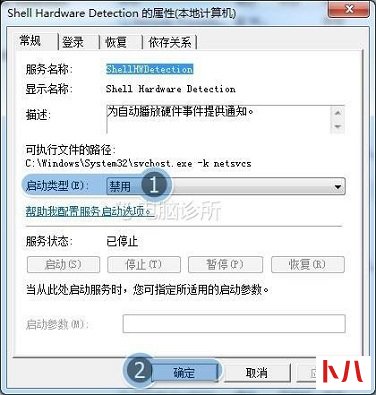 内存卡在电脑上格式化不了怎么办...
内存卡在电脑上格式化不了怎么办...  如今随着笔记本电脑性能的提升,大多数人会选择更为便携小巧的笔记本而不是台式机,台式机搭建起来费时费力,选好笔记本就简单多了。 而判断笔记本性能的时候,也不是单单只...
如今随着笔记本电脑性能的提升,大多数人会选择更为便携小巧的笔记本而不是台式机,台式机搭建起来费时费力,选好笔记本就简单多了。 而判断笔记本性能的时候,也不是单单只...  笔记本更换内存条的图解详情步骤...
笔记本更换内存条的图解详情步骤...  前不久,我们评测过金泰克的X3 RGB,各方面它的性能表现都非常出色,就是3200MHz的频率可能不能满足某些强迫症或者高端玩家人群。而这次评测室收到的这款金泰克X3内存时也有点懵逼...
前不久,我们评测过金泰克的X3 RGB,各方面它的性能表现都非常出色,就是3200MHz的频率可能不能满足某些强迫症或者高端玩家人群。而这次评测室收到的这款金泰克X3内存时也有点懵逼... 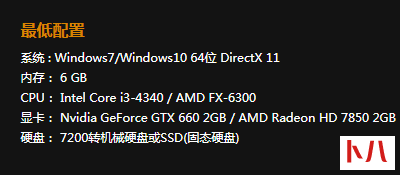 FSB与内存频率有什么关系...
FSB与内存频率有什么关系... 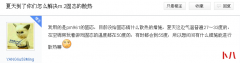 有点热的M.2 SSD 不知道全国其他城市小伙伴如何,反正身在重庆的小狮子已经是每天短袖上班,回家短裤了这夏天临近,不仅人热,PC每年的散热也需要提前进行维护了,在各种改造风道...
有点热的M.2 SSD 不知道全国其他城市小伙伴如何,反正身在重庆的小狮子已经是每天短袖上班,回家短裤了这夏天临近,不仅人热,PC每年的散热也需要提前进行维护了,在各种改造风道...  怎么理解内存Bank含义有几种意思...
怎么理解内存Bank含义有几种意思...  物理内存占用很高有哪些原因解决办法...
物理内存占用很高有哪些原因解决办法...  这一轮内存条价格下跌还未见底,产品价格还有继续下跌的可能。内存条价格便宜对玩家来说肯定是好消息,不过小狮子提醒大家,在购买内存条前也要注意自己的需求,免得花冤枉钱...
这一轮内存条价格下跌还未见底,产品价格还有继续下跌的可能。内存条价格便宜对玩家来说肯定是好消息,不过小狮子提醒大家,在购买内存条前也要注意自己的需求,免得花冤枉钱...  欢迎大家来到学习啦,今天小编揭开虚拟内存的神秘面纱,一起来看看吧。 现在,内存的重要性是越来越显现了。在...
欢迎大家来到学习啦,今天小编揭开虚拟内存的神秘面纱,一起来看看吧。 现在,内存的重要性是越来越显现了。在...  对于电脑硬件类产品,很多人看到国产二字,就会不自觉地将山寨、劣质、易坏等词联系到一起。事实上,近年来国产产品在严格质检、加大技术研发力度的基础上,已经可以给大家交...
对于电脑硬件类产品,很多人看到国产二字,就会不自觉地将山寨、劣质、易坏等词联系到一起。事实上,近年来国产产品在严格质检、加大技术研发力度的基础上,已经可以给大家交...  现代内存颗粒质量好不好...
现代内存颗粒质量好不好...  物理内存和虚拟内存是什么意思怎么理解...
物理内存和虚拟内存是什么意思怎么理解...  DDR3和DDR4内存有什么分别?相信还是有不少用户对于DDR3和DDR4内存不是很了解,那么今天就给大家介 绍一下DDR3和DDR4内存的分别。 1.外观改变 DDR4内存条外观变化显著,金手指变成弯曲状...
DDR3和DDR4内存有什么分别?相信还是有不少用户对于DDR3和DDR4内存不是很了解,那么今天就给大家介 绍一下DDR3和DDR4内存的分别。 1.外观改变 DDR4内存条外观变化显著,金手指变成弯曲状...  电脑识别不到内存卡怎么办...
电脑识别不到内存卡怎么办...  购买内存条要重点关注 以下几点 : 1.容量 容量对性能的影响最大 ,如果容量不足,CPU和显卡就不能从内存中快速获得数据,电脑会变得卡顿、反应慢, 游戏时会拖累CPU和显卡,游戏...
购买内存条要重点关注 以下几点 : 1.容量 容量对性能的影响最大 ,如果容量不足,CPU和显卡就不能从内存中快速获得数据,电脑会变得卡顿、反应慢, 游戏时会拖累CPU和显卡,游戏...  内存条怎么安装...
内存条怎么安装...  多用户在选择电脑时候不知道内存该如何选择,,有些小伙伴不知道在选择电脑时候会疑问电脑2g内存是否够用,小编...
多用户在选择电脑时候不知道内存该如何选择,,有些小伙伴不知道在选择电脑时候会疑问电脑2g内存是否够用,小编...  sai绘图时候内存使用率过高怎么办...
sai绘图时候内存使用率过高怎么办...  内存价格一路跌,很多消费者一直在等底价,持续观望中。但是厂商却在担忧,内存跌价什么时候是个头?由于内存跌价已经严重影响了上游厂商的盈利能力,三星、美光、SK Hynix等公...
内存价格一路跌,很多消费者一直在等底价,持续观望中。但是厂商却在担忧,内存跌价什么时候是个头?由于内存跌价已经严重影响了上游厂商的盈利能力,三星、美光、SK Hynix等公...  DDR4内存比DDR3快多少很好用吗...
DDR4内存比DDR3快多少很好用吗...  双通道内存两条内存条一定要相同频率容量吗...
双通道内存两条内存条一定要相同频率容量吗...  内存条一直都是电脑硬件中不可或缺的重要组成部件,它决定着CPU从硬盘读取数据的速度,以及电脑能够同时运行多少个程序。随着科技的进步,内存条也得到了不小的发展。容量大、...
内存条一直都是电脑硬件中不可或缺的重要组成部件,它决定着CPU从硬盘读取数据的速度,以及电脑能够同时运行多少个程序。随着科技的进步,内存条也得到了不小的发展。容量大、...  麒麟处理器是华为打造的主流手机处理器,是华为旗下海思半导体专门为手机打造的处理器,性能十分的强大,也是...
麒麟处理器是华为打造的主流手机处理器,是华为旗下海思半导体专门为手机打造的处理器,性能十分的强大,也是...  如何快速释放内存使内存增大方法步骤...
如何快速释放内存使内存增大方法步骤...  随着NAND技术的升级迭代,堆栈层数不断提高使得SSD单位容量成本不断下降,消费级市场基本已经成为了SSD的天下。目前主流的SSD大致有两种接口,分别是M.2和SATA两种类型。 三星970 EV...
随着NAND技术的升级迭代,堆栈层数不断提高使得SSD单位容量成本不断下降,消费级市场基本已经成为了SSD的天下。目前主流的SSD大致有两种接口,分别是M.2和SATA两种类型。 三星970 EV...  单双面内存有什么区别哪种好...
单双面内存有什么区别哪种好...  兼容条、品牌条与白牌内存条的区别是什么...
兼容条、品牌条与白牌内存条的区别是什么...  怎么理解电脑和手机中的内存有什么区别...
怎么理解电脑和手机中的内存有什么区别...  不同牌子的内存条会不会不兼容冲突吗...
不同牌子的内存条会不会不兼容冲突吗...  内存硬错误是什么错误是硬件问题吗...
内存硬错误是什么错误是硬件问题吗...  早在九代酷睿+Z390芯片组发布的时候,DDR4 32GB内存就进入大家的视野了。芝奇联手ROG团队,研发了双倍容量技术。为了应对玩家对电脑系统容量逐渐提升的趋势,双倍容量技术可以说是...
早在九代酷睿+Z390芯片组发布的时候,DDR4 32GB内存就进入大家的视野了。芝奇联手ROG团队,研发了双倍容量技术。为了应对玩家对电脑系统容量逐渐提升的趋势,双倍容量技术可以说是...  内存是计算机不可或缺的组成部分,它帮助CPU通过总线寻址实现对电脑其他部件的读写操作。内存错误或者故障常常导致电脑整体性能下降、电脑蓝屏、无法点亮等等。如果我们怀疑内...
内存是计算机不可或缺的组成部分,它帮助CPU通过总线寻址实现对电脑其他部件的读写操作。内存错误或者故障常常导致电脑整体性能下降、电脑蓝屏、无法点亮等等。如果我们怀疑内...  很多用户在选择电脑时候不是特别了解电脑6g运行和8g运行有什么差别,因此不知道该如何购置电脑,小编根据这一问...
很多用户在选择电脑时候不是特别了解电脑6g运行和8g运行有什么差别,因此不知道该如何购置电脑,小编根据这一问...  错误分配内存字节失败是什么原因...
错误分配内存字节失败是什么原因...